Comment installer les extensions Chrome sur Microsoft Edge

La version pour développeur de Microsoft Edge basée sur Chromium est disponible pour le test. Voici comment y installer des extensions à partir du magasin Web Microsoft ou Chrome.
Microsoft reconstruit son navigateur Web Edgebasé sur le moteur Open Source Chromium de Google. À l'heure actuelle, tout le monde peut télécharger et installer Chromium-Edge sur un PC Windows 10. C’est toujours une première version développeur, mais vous pouvez commencer à jouer avec cette application, que vous soyez un développeur, un passionné ou un débutant curieux. Cela ne remplace pas votre version actuelle de Edge ou de Chrome. C'est un navigateur autonome et prêt à être testé.
Si vous décidez de tenter le coup, l’un des premiersCe que vous voudrez tester, ce sont des extensions. Il prend en charge les extensions Edge de Microsoft ainsi que toutes les extensions Google Chrome disponibles. Voici comment les installer.
Installer les extensions Google Chrome sur Chromium Edge
Comme nous en sommes encore aux premières phases de Chromium Edge, vous devez d’abord activer le support des extensions. Lancez le navigateur et allez à Paramètres> Extensions. Allume le Autoriser les extensions d'autres magasins bouton en bas du panneau de gauche et cliquez sur Autoriser pour le dialogue de vérification.
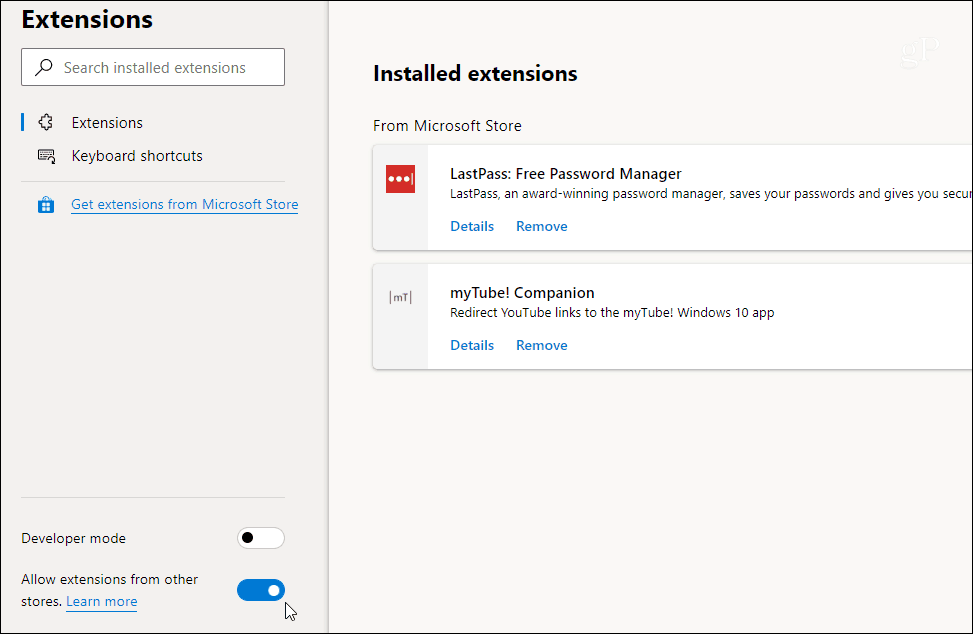
Vous pouvez maintenant accéder au Chrome Web Store et installer l’extension de votre choix. Il suffit de cliquer sur le Ajouter à Chrome bouton puis Extension d'annonce vérifier.
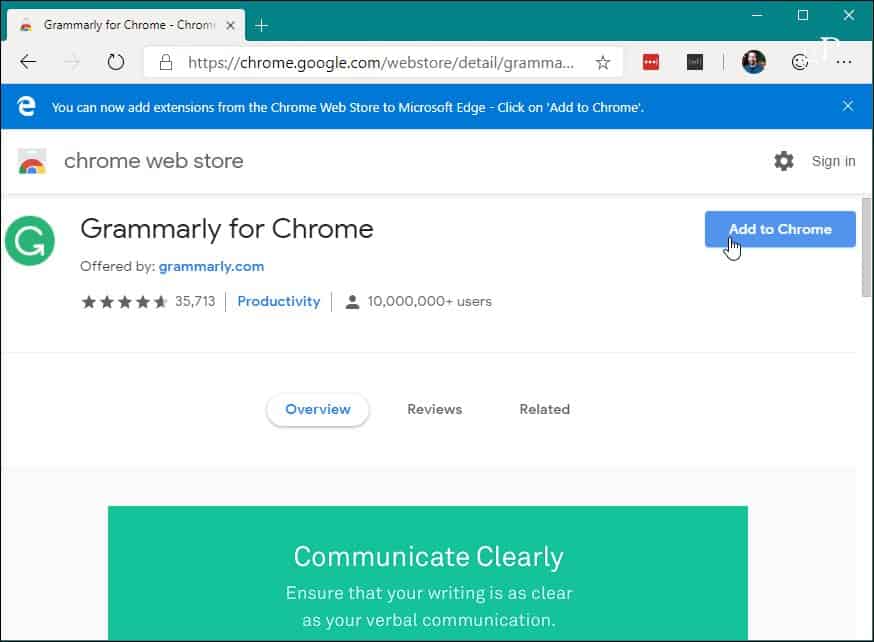
C'est ça. Désormais, vos extensions s’installeront exactement comme si vous utilisiez Google Chrome. Pour voir ce que vous avez installé, allez à Paramètres> Extensions. Vous y verrez une liste des extensions installées à partir de Microsoft Store et Google Chrome apparaîtra sous le À partir d'autres sources section.
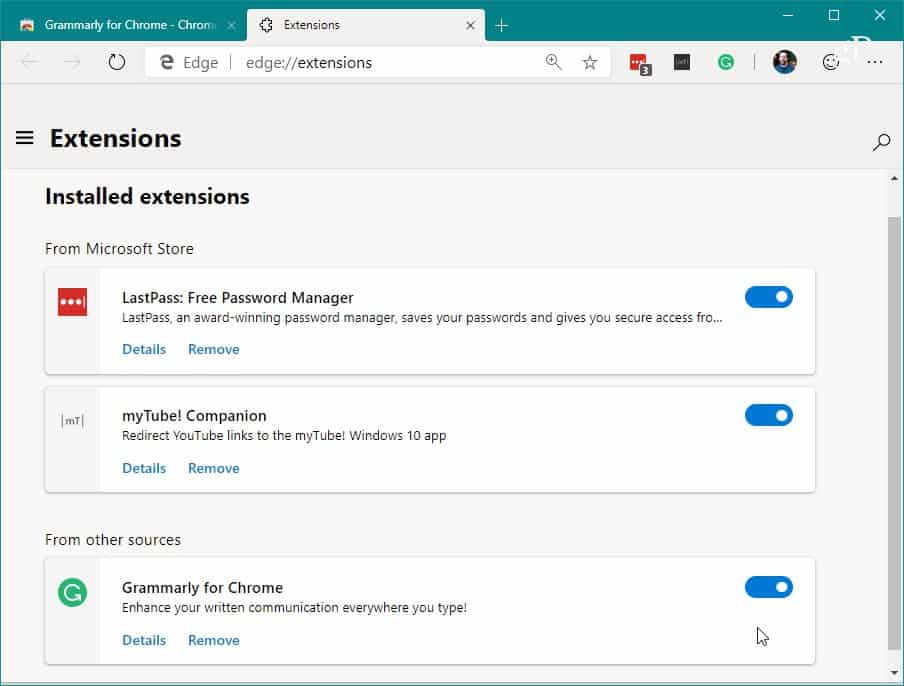
Installer des extensions de bord sur Chromium Edge
Rappelez-vous quand Edge a été publié avecWindows 10 en 2015, il ne supportait même pas les extensions. Cependant, au fil du temps, de nombreuses extensions de qualité que vous pouvez installer via le Microsoft Store ont été acquises. Et vous pouvez toujours les installer sur la version basée sur Chromium. Pour commencer, dirigez-vous vers Paramètres> Extensions.
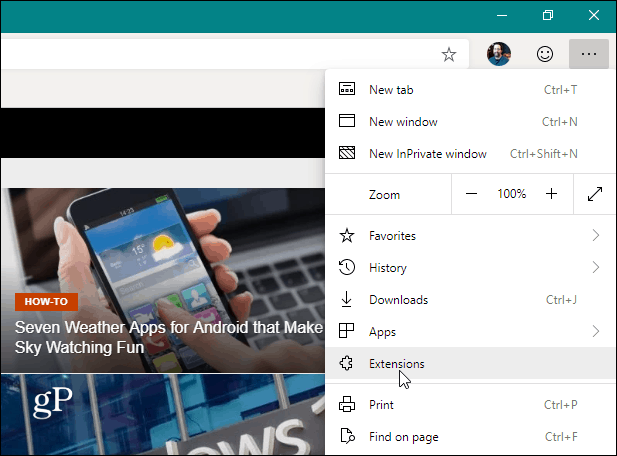
Sur la page suivante, cliquez sur Rechercher une extension spécifique ou cliquez sur le bouton Obtenir des extensions de Microsoft Store lien.
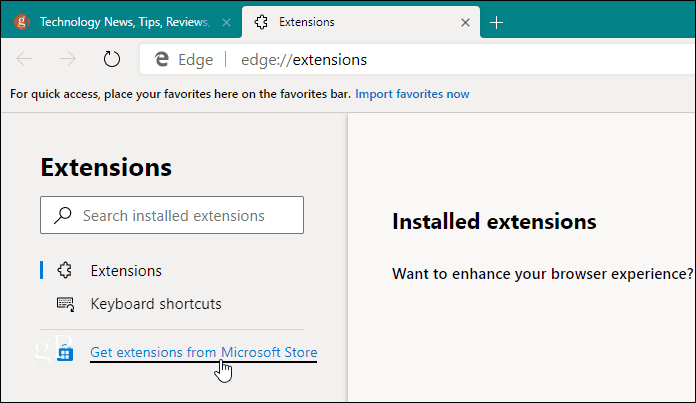
La version classique de Edge ouvre le MicrosoftMagasin, mais pas dans Chromium Edge. Au lieu de cela, il ouvrira la section Extensions de la version Web du Microsoft Store. Trouvez et cliquez sur celui que vous voulez. Vous pouvez revoir sa description si nécessaire et cliquer sur le bouton Obtenir bouton. Ensuite, vérifiez que vous souhaitez l’installer et que vous pouvez continuer.
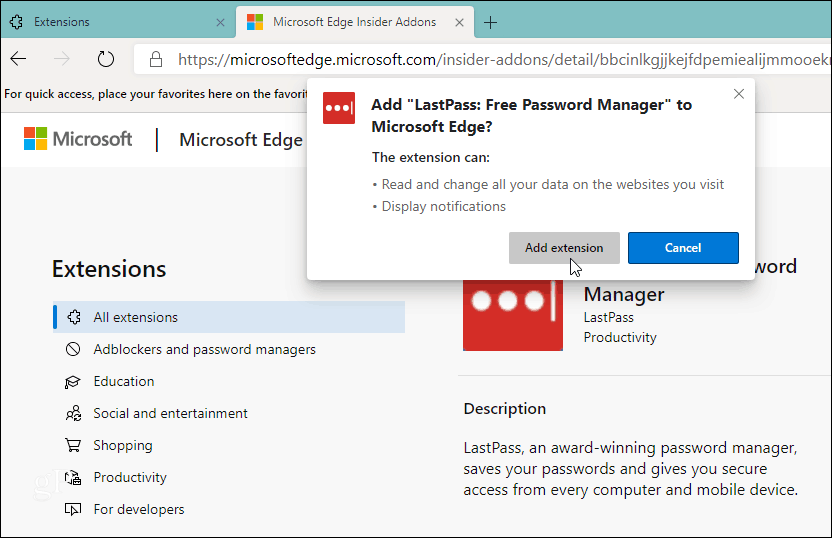
Rappelez-vous qu'au moment d'écrire ces lignes, nous sommestoujours dans les premières versions de Microsoft Edge basées sur Chromium. Ainsi, certaines des étapes vont sûrement changer lorsque la version finale sera distribuée à tous. Par exemple, il existe actuellement deux magasins pour les extensions, mais ceux-ci seront standardisés pour les produits finis. Nous mettrons à jour le processus au fur et à mesure que le développement avance.








![Activer / désactiver automatiquement les extensions sur des sites Web spécifiques [Chrome]](/images/howto/automatically-enabledisable-extensions-on-specific-websites-chrome.jpg)

laissez un commentaire